Kako popraviti Nemate dozvolu za spremanje na ovu lokaciju u sustavu Windows

Kada Windows prikaže pogrešku "Nemate dopuštenje za spremanje na ovoj lokaciji", to će vas spriječiti u spremanju datoteka u željene mape.
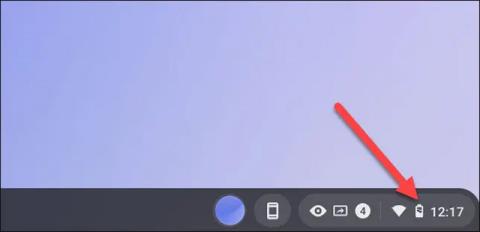
Svaki elektronički uređaj s operativnim sustavom potrebno je ponovno pokrenuti nakon dužeg razdoblja korištenja. Ovo je obično prilično jednostavan postupak, ali može učinkovito riješiti niz problema s kojima se susrećete u sustavu. Dakle, kako ponovno pokrenuti Chromebook? Otkrijmo u nastavku.
Ponovno pokrenite Chromebook
Možda zvuči čudno, ali u stvarnosti ne postoji apsolutno nikakav način za "ponovno pokretanje" Chromebooka u tradicionalnom smislu. Obično ponovno pokretanje znači da će se uređaj sam isključiti i ponovno uključiti ubrzo nakon toga, ali ne i OS Chrome. To može biti zato što sam Chrome OS također podržava mogućnosti iznimno brzog isključivanja i pokretanja. U osnovi postoje dva načina na koje to možete učiniti.
Možete koristiti dostupne opcije softvera. Najprije kliknite ili dodirnite ikonu sata na programskoj traci u donjem desnom kutu zaslona kako biste otvorili ploču s brzim postavkama (Brze postavke).
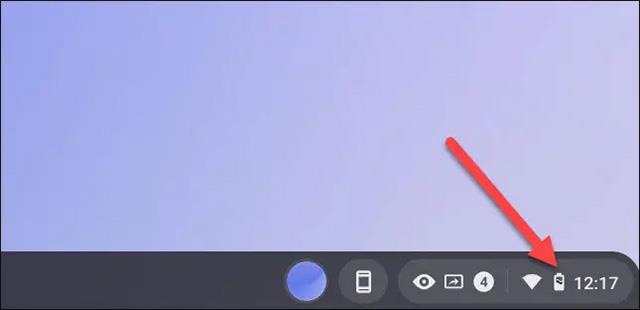
Zatim dodirnite ili kliknite ikonu napajanja u izborniku Brze postavke. Ovo će odmah isključiti uređaj.
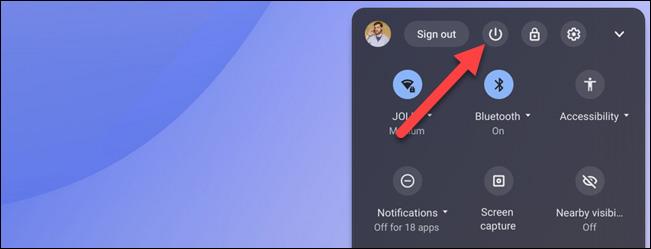
Sada samo trebate pritisnuti tipku za uključivanje/isključivanje na Chromebooku da biste pokrenuli sustav. To može biti gumb sa strane ili na tipkovnici uređaja.

Druga metoda koristi isti fizički gumb za isključivanje Chromebooka. Možete držati ovu tipku dok se uređaj ne isključi ili je pritisnite jednom i odaberite "Isključi" iz izbornika koji se pojavi na ekranu.
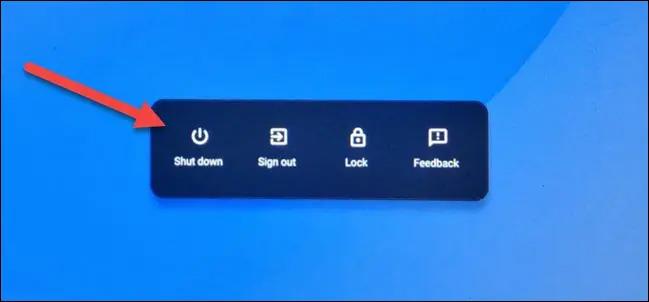
Uređaj će se odmah isključiti. Sada možete ponovno uključiti sustav ponovnim pritiskom na fizičku tipku za napajanje.
Sve je tako jednostavno! Većina operativnih sustava ima opciju "Restart", osim OS-a Chrome. Nejasno je koji je pravi razlog, ali Chromebook se može ugasiti i pokrenuti tako brzo da nije važno postoji li opcija ponovnog pokretanja.
Kada Windows prikaže pogrešku "Nemate dopuštenje za spremanje na ovoj lokaciji", to će vas spriječiti u spremanju datoteka u željene mape.
Syslog Server važan je dio arsenala IT administratora, osobito kada je riječ o upravljanju zapisima događaja na centraliziranoj lokaciji.
Pogreška 524: Došlo je do isteka vremena je kod HTTP statusa specifičan za Cloudflare koji označava da je veza s poslužiteljem zatvorena zbog isteka vremena.
Šifra pogreške 0x80070570 uobičajena je poruka o pogrešci na računalima, prijenosnim računalima i tabletima s operativnim sustavom Windows 10. Međutim, pojavljuje se i na računalima s operativnim sustavima Windows 8.1, Windows 8, Windows 7 ili starijim.
Pogreška plavog ekrana smrti BSOD PAGE_FAULT_IN_NONPAGED_AREA ili STOP 0x00000050 je pogreška koja se često pojavljuje nakon instaliranja upravljačkog programa hardverskog uređaja ili nakon instaliranja ili ažuriranja novog softvera, au nekim slučajevima uzrok je pogreška zbog oštećene NTFS particije.
Interna pogreška Video Scheduler također je smrtonosna pogreška plavog ekrana, ova se pogreška često pojavljuje na Windows 10 i Windows 8.1. Ovaj članak će vam pokazati neke načine za ispravljanje ove pogreške.
Da biste ubrzali pokretanje sustava Windows 10 i smanjili vrijeme pokretanja, u nastavku su navedeni koraci koje morate slijediti kako biste uklonili Epic iz pokretanja sustava Windows i spriječili pokretanje programa Epic Launcher sa sustavom Windows 10.
Ne biste trebali spremati datoteke na radnu površinu. Postoje bolji načini za pohranu računalnih datoteka i održavanje radne površine urednom. Sljedeći članak pokazat će vam učinkovitija mjesta za spremanje datoteka u sustavu Windows 10.
Bez obzira na razlog, ponekad ćete morati prilagoditi svjetlinu zaslona kako bi odgovarala različitim uvjetima osvjetljenja i namjenama. Ako trebate promatrati detalje slike ili gledati film, morate povećati svjetlinu. Nasuprot tome, možda ćete htjeti smanjiti svjetlinu kako biste zaštitili bateriju prijenosnog računala.
Budi li se vaše računalo nasumično i pojavljuje li se prozor s natpisom "Provjeravam ažuriranja"? Obično je to zbog programa MoUSOCoreWorker.exe - Microsoftovog zadatka koji pomaže u koordinaciji instalacije Windows ažuriranja.








